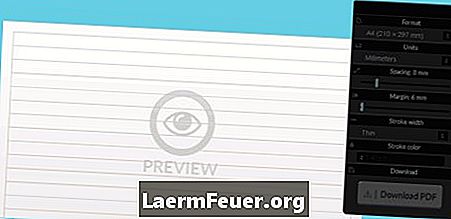
Περιεχόμενο
- Οδηγίες
- Δημιουργήστε και εκτυπώστε μια μεταφορά σε ένα πουκάμισο χρησιμοποιώντας το Photoshop
- Δημιουργήστε και εκτυπώστε μια μεταφορά πουκάμισων με το GIMP
- Πώς
- Τι χρειάζεστε
Κάνοντας μια μεταφορά πουκάμισο μπορεί να είναι μια απλή και ανέξοδη μέθοδος για τη δημιουργία έθιμο πουκάμισα. Αν σκέφτεστε να φτιάξετε ένα πουκάμισο για την επιχείρησή σας ή να τυπώσετε διάφορα πουκάμισα για μια ομάδα ή μια εκδήλωση, χρειάζεστε μόνο έναν υπολογιστή, μερικά προγράμματα, έναν εκτυπωτή και έναν ειδικό τύπο χαρτιού για να τυπώσετε το σχέδιο. Με αυτά τα εργαλεία, μπορείτε να δημιουργήσετε το δικό σας έργο σε λίγα βήματα.
Οδηγίες
-
Μεταβείτε στη σελίδα λήψης Softonic και κάντε κλικ στο μπλε σύνδεσμο "Λήψη" στο επάνω μέρος της οθόνης.
-
Επιλέξτε την επιλογή "Αποθήκευση" και επιλέξτε μια θέση για το αρχείο. Κάντε διπλό κλικ στο ληφθέν αρχείο και ακολουθήστε τις οδηγίες στον οδηγό εγκατάστασης μέχρι να ολοκληρωθεί. Ξεκινήστε την εφαρμογή Photoshop.
-
Κάντε κλικ στο "Αρχείο" στο επάνω μέρος της οθόνης και, στη συνέχεια, επιλέξτε την επιλογή "Νέα". Κάντε κλικ στο μενού δίπλα στο "πλάτος" και επιλέξτε την επιλογή "cm".
-
Καταχωρίστε τις τιμές για το "πλάτος" και "ύψος" που αντιστοιχούν στο επιθυμητό μέγεθος της εικόνας του πουκάμισου σας, και στη συνέχεια κάντε κλικ στο κουμπί "OK".
-
Προσθέστε στοιχεία στην εικόνα σας χρησιμοποιώντας τα εργαλεία στη γραμμή εργαλείων στην αριστερή πλευρά της οθόνης. Το σύμβολο "T" μπορεί να χρησιμοποιηθεί για την προσθήκη κειμένου. Το σύμβολο της βούρτσας μπορεί να χρησιμοποιηθεί για την κλήρωση. Μπορείτε επίσης να κάνετε κλικ στο "Αρχείο" στο επάνω μέρος της οθόνης και να επιλέξετε την εντολή "Άνοιγμα" για ένα διαφορετικό αρχείο εικόνας, το οποίο μπορεί να προστεθεί στο έργο.
-
Κάντε κλικ στην επιλογή "Εικόνα" στην κορυφή της οθόνης και, στη συνέχεια, επιλέξτε την επιλογή "Περιστροφή καμβά". Επιλέξτε "Οριζόντιος καμβάς αναδίπλωσης".
-
Κάντε κλικ στο "Αρχείο" στο επάνω μέρος της οθόνης και επιλέξτε την επιλογή "Αποθήκευση ως". Καταχωρίστε ένα όνομα για το αρχείο και επιλέξτε μια θέση στον υπολογιστή σας για να αποθηκεύσετε το αρχείο. Κάντε κλικ στο μενού δίπλα στο "Format", επιλέξτε την επιλογή "JPEG" και κάντε κλικ στο κουμπί "Αποθήκευση".
-
Τοποθετήστε το χαρτί μεταφοράς στον εκτυπωτή. Προσδιορίστε σε ποια πλευρά του χαρτιού θα πρέπει να εκτυπωθεί το γράφημα.
-
Μεταβείτε στη δημιουργηθείσα εικόνα και επιλέξτε "Εκτύπωση".
Δημιουργήστε και εκτυπώστε μια μεταφορά σε ένα πουκάμισο χρησιμοποιώντας το Photoshop
-
Μεταβείτε στη σελίδα λήψης του GIMP, κάντε κλικ στο σύνδεσμο "Λήψη GIMP" στο επάνω μέρος της οθόνης. Επιλέξτε την επιλογή "Αποθήκευση" και επιλέξτε μια θέση για το αρχείο. Κάντε διπλό κλικ στο ληφθέν αρχείο και ακολουθήστε τις οδηγίες του οδηγού εγκατάστασης μέχρι το τέλος. Ξεκινήστε την εφαρμογή GIMP.
-
Κάντε κλικ στο "Αρχείο" στο επάνω μέρος της οθόνης και, στη συνέχεια, επιλέξτε την επιλογή "Νέα". Κάντε κλικ στο μενού δίπλα στο "Ύψος" και επιλέξτε την επιλογή "cm". Καταχωρίστε τις τιμές για τις επιλογές "πλάτος" και "ύψος" για να ταιριάζει με το μέγεθος της εικόνας σας στο πουκάμισο και στη συνέχεια κάντε κλικ στο κουμπί "OK".
-
Προσθέστε στοιχεία στην εικόνα σας χρησιμοποιώντας τα εργαλεία στη γραμμή εργαλείων στην αριστερή πλευρά της οθόνης. Το σύμβολο "A" μπορεί να χρησιμοποιηθεί για την προσθήκη κειμένου. Το σύμβολο της βούρτσας μπορεί να χρησιμοποιηθεί για την κλήρωση. Μπορείτε επίσης να κάνετε κλικ στο "Αρχείο" στο επάνω μέρος της οθόνης και να επιλέξετε την εντολή "Άνοιγμα" για να ανοίξετε ένα αρχείο εικόνας και να το αντιγράψετε στο σχέδιό σας.
-
Κάντε κλικ στην επιλογή "Εικόνα" στο επάνω μέρος της οθόνης, στη συνέχεια επιλέξτε την επιλογή "Μετατροπή" και επιλέξτε "Αντιστροφή οριζόντια". Κάντε κλικ στο "Αρχείο" στο επάνω μέρος της οθόνης και επιλέξτε την επιλογή "Αποθήκευση ως". Καταχωρίστε ένα όνομα για το αρχείο και προσθέστε το ".jpg" στο τέλος του ονόματος για να αποθηκεύσετε το αρχείο ως αρχείο JPEG. Επιλέξτε μια τοποθεσία στον υπολογιστή σας για το αρχείο και κάντε κλικ στο κουμπί "Αποθήκευση".
-
Τοποθετήστε το χαρτί μεταφοράς στον εκτυπωτή. Προσδιορίστε ποια πλευρά του χαρτιού θα εκτυπωθεί. Πλοηγηθείτε στη δημιουργημένη εικόνα και, στη συνέχεια, επιλέξτε "Εκτύπωση".
Δημιουργήστε και εκτυπώστε μια μεταφορά πουκάμισων με το GIMP
Πώς
- Μερικοί εκτυπωτές έχουν μια ειδική ρύθμιση που κάνει το σχέδιο του πουκάμισο απλό. Κάντε δεξί κλικ στον εκτυπωτή σας από την επιλογή "Εκτυπωτές" στον "Πίνακα Ελέγχου" και επιλέξτε την επιλογή "Προτιμήσεις εκτύπωσης". Κάντε κλικ στο μενού "Media" ή "Paper" και δείτε εάν δεν υπάρχει ρύθμιση "Μεταφορά σε πουκάμισο". Αν ναι, αυτή η ρύθμιση θα δημιουργήσει αυτόματα μια κατοπτρική εικόνα του σχεδίου σας, αποφεύγοντας τη χρήση ενός προγράμματος γραφικών.
Τι χρειάζεστε
- Γραφικό πρόγραμμα επεξεργασίας
- Μεταφέρετε χαρτί
- Εκτυπωτής